随着移动办公与学习需求的日益增长,平板电脑因其便携性与多功能性受到越来越多用户的青睐。然而,对于需要进行大量文字输入的用户来说,仅仅依赖屏幕键盘是不够的。平板电脑鼠键一体设置,即可解决这一问题,提高工作效率与使用体验。本文将详细介绍如何为您的平板电脑设置鼠键一体,助您轻松步入高效工作的轨道。
平板电脑鼠键一体设置方法
一、了解平板电脑兼容性
在开始设置之前,我们需要确认您的平板电脑是否支持蓝牙或USB-C等连接方式,以及是否需要特定的软件支持。大多数现代平板电脑都支持蓝牙连接,这为鼠键一体提供了便利。
二、准备工作
1.获取鼠标和键盘:确保您的鼠标和键盘兼容平板电脑,并且有充足的电量。
2.确保平板电脑开启:启动您的平板电脑,并进入设置菜单。
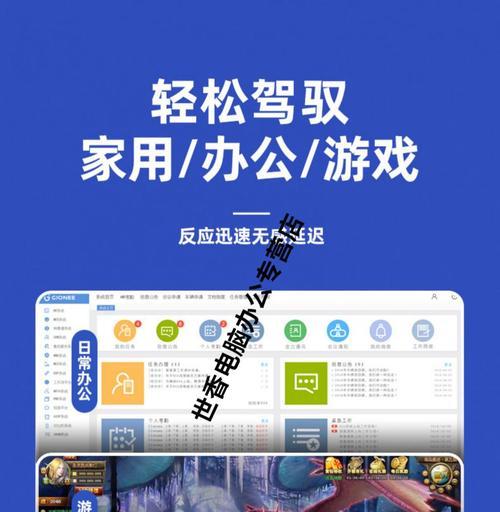
三、鼠键一体设置步骤
1.开启蓝牙功能:在平板电脑的“设置”中找到“蓝牙”,确保蓝牙功能已经打开。
2.将鼠标和键盘与平板电脑配对:
将鼠标或键盘置于配对模式(通常需要长按配对键,说明书上有详细说明)。
在平板电脑的蓝牙设备列表中,点击鼠标或键盘名称进行配对。
3.安装驱动程序(如有必要):有些无线鼠标和键盘可能需要在平板电脑上安装驱动程序才能正常工作,按照说明书中的步骤进行即可。
4.测试连接:完成配对后,可以尝试移动鼠标或按下键盘上的键,检查是否能够正常控制平板电脑。

四、常见问题与解决方法
1.无法连接:如果鼠标或键盘无法与平板电脑连接,请检查它们的电量,确保设备处于配对模式,或尝试重启设备。
2.连接不稳定:如果连接不稳,可能是蓝牙信号干扰或距离过远造成的,请尽量减少干扰因素,或保持鼠标与平板电脑较近的距离。
3.按键功能不符合预期:这可能是因为平板电脑默认设置不支持某些按键功能,您可能需要根据平板电脑的操作系统查找对应设置进行调整。
五、额外提示
选择适合的鼠标和键盘:根据使用习惯和需求选择合适的鼠标和键盘,比如是否需要带有数字小键盘的键盘,或者选择适合游戏的鼠标。
考虑便携性:外出时,建议选择可充电或使用电池供电的鼠标和键盘,避免频繁寻找电源插座的麻烦。
定期维护设备:定期清洁鼠标垫和键盘,以保持良好的操作体验。

六、
通过以上步骤,您的平板电脑将成功实现鼠键一体的设置,极大提升您的输入效率和使用体验。对于经常需要移动办公或学习的用户来说,这无疑是一个提高生产力的利器。平板电脑鼠键一体设置并不复杂,只需按照本文所述步骤操作即可轻松完成。享受高效工作的乐趣吧!
请记得,任何技术设置或硬件购买前,最好对相关产品进行充分了解,确保它们能够满足您的需求,为您的工作或生活带来便利。如果在设置过程中遇到任何问题,不妨查阅产品说明书,或寻求专业人士的帮助。
标签: #平板电脑









